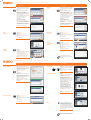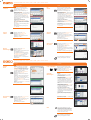QUICKGUIDE CD 1325 | CD 1430 | CD 1242/1252
QUICKGUIDE CD 1325 | CD 1430 | CD 1242/1252
➊
Press SEND.
➋
Press COLOR/IMAGE QUALITY.
➌
Press ORIGINAL IMAGE.
➍
Choose the Color to be used.
➎
Confi rm with OK.
➊
Press SEND.
➋
Press QUICK SETUP.
Choose an item to be changed. After
changing confi rm with
OK.
To enter a fi le name press
ADVANCED
SETTINGS
. Press FILE NAME ENTRY and
change the name. Confi rm with
OK.
➌
Press DESTINATION to return.
Note: To activate the private printing
from the PC, select the
JOB tab in the
printer driver and click
PRIVATE PRINT.
The section
JOBNAME allows you to
type in your name directly.
➊
Press DOCUMENT BOX.
➋
Press JOB BOX.
➌
Select the creator of the private
print job.
➍
Select the document to be printed
from the list. If the document is
password protected, type in the PIN
with the
TEN PAD keys.
➎
Press PRINT to start printing.
Note: By pressing
DELETE jobs can be
cancelled.
➊
Place the originals on the platen or
in the optional document processor.
➋
Press COPY.
➌
Enter the number of copies with
the
TEN PAD keys.
Duplex
Press
DUPLEX button on the touch
screen and select the desired
function.
Changing paper source
Press
PAPER SELECTION. Choose the
desired paper format. When using
special sizes select the MP tray. Con-
fi rm your selection with
OK button.
Finishing (optional)
Press
STAPLE/(PUNCH). Choose the
desired fi nishing method.
Reducing/Enlarging (Zoom)
Press
ZOOM. Select the original
format and the target format or
choose the zoom factor.
All of above optional settings have to
be confi rmed with
OK button.
➍
Press START button and the copy
starts.
➊
Press STATUS/JOB CANCEL.
➋
Press PRINTING JOBS.
➌
Choose the job to be cancelled and
press
CANCEL.
➍
Confi rm with YES.
Job is cancelled.
➊
Place the originals on the platen or
in the optional document processor.
➋
Press SEND/FAX.
➌
Enter the destination address.
From the address book:
Press
ADDRESS BOOK. Press the check-
box to select the desired destination
from the list. Press
SEARCH (NAME) to
fi nd the destination. Enter the name
you search for. Confi rm with
OK.
You may choose multiple
destinations.
Enter the destination:
Press
FAX. NO. ENTRY. Enter the fax
number with the
TEN PAD keys. After
that press
OK.
If you want to send the fax to several
destinations, go back to step 3.
➍
To send the fax press START.
➊
Press STATUS/JOB CANCEL.
➋
Press SENDING JOBS.
➌
Choose the job to be cancelled and
press
CANCEL.
➍
Confi rm with YES.
Communication is cancelled.
➊
Press STATUS/JOB CANCEL.
➋
Press SENDING JOBS.
➌
Under Job Type, select FAX.
➍
Press LOG.
➎
Select a job to be checked.
➏
Press DETAIL.
The details are displayed.
Sending
a fax
Cancelling
fax job
Check
transmission
result
Scan
settings
Private printing Preparation
Optional settings
Help
Cancel print job
E-Mail operation
Print operation
Fax operation
Copy operation
Further
settings
For more details refer to the
Operation Guide on the co-packed
CD-ROM.
For more details refer to the Operation
Guide on the co-packed CD-ROM.
A Help key is provided on this
machine‘s operation panel. If you
need further information about how
to operate the machine and how to
use its functions or if the machine is
not working properly, press the Help
key to view a detailed explanation on
the touch panel.
➊
Place the originals on the platen or
in the optional document processor.
➋
Press SEND.
➌
Enter the destination address.
From the address book:
Press
ADDRESS BOOK. Press the check-
box to select the desired destination
from the list. Press
SEARCH (NAME) to
fi nd the destination. Enter the name
you search for. Confi rm with
OK.
You may choose multiple
destinations.
Enter an e-mail address:
Press
E-MAIL ADDR. ENTRY and E-MAIL
ADDRESS
. Enter the E-Mail address on
the touch screen. After that press
OK.
If you want to send the e-mail to
several destinations, go back to step
3.
➍
To send the e-mail press START.
Sending
Status
08/08/2009 10:10
Original/Sending
Data Format
Quick SetupDestination Color/
Image Quality
Advanced
Setup
Destination Detail
A OFFICE
1234567890
Address
Book
Folder Path
Entry
E-mail
Addr Entry
No.
1/100
AAA BBB CCC DDD EEE
FFF GGG HHH III JJJ
00040003 00050001 0002
0006 0007 0008 0009 0010
1/1
i-FAX
Addr Entry
FAX No.
Entry
WSD Scan
Place original.
Ready to send.
Destination
Direct Delete RecallOn Hook Chain Detail/Edit
Black & WhiteGrayscale
Color Selection
Full Color
Select scanning color.
Select [Auto Color] to automatically send color originals
in full color and black & white originals in black & white.
Cancel OKAdd Shortcut
Status
08/08/2009 10:10
Preview
Original
Zoom
Paper
100%
---
:
:
:
---
Place original.
Place original.
Ready to send.
Destination
Auto Color
(Color/B & W)
Auto Color
(Color/Gray)
08/08/2009 10:10
Destination
Status
Destination
Quick Setup
Original/Sending
Data Format
Color/
Image Quality
Advanced
Setup
Shortcut 1
Shortcut 2
Shortcut 3
Shortcut 4
Shortcut 5
Shortcut 6
Ready to send.
Sending Image
Place original.
Preview
Original
Zoom
Send
:
:
:
100%
---
---
Density
PDF
2-sided/Book
Original
Density
600x600dpi
FAX TX
Resolution
Zoom Scan
Resolution
100%
1-sidedAuto
600x600dpi 400x400dpi
Ultra Fine
300x300dpi
200x400dpi
Super Fine
200x200dpi
Fine
200x100dpi
Normal
Status
08/08/2009 10:10
Original/Sending
Data Format
Quick SetupDestination Color/
Image Quality
Advanced
Setup
Destination Detail
A OFFICE
1234567890
Address
Book
Folder Path
Entry
E-mail
Addr Entry
No.
1/100
AAA BBB CCC DDD EEE
FFF GGG HHH III JJJ
00040003 00050001 0002
0006 0007 0008 0009 0010
1/1
i-FAX
Addr Entry
FAX No.
Entry
WSD Scan
Place original.
Ready to send.
Destination
B OFFICE
1234568907
C OFFICE
1234569078
Direct Delete RecallOn Hook Chain Detail/Edit
Status
08/08/2009 10:10
Address Book
Cancel OK
Group
E-mail
Dest.
Search(Name)
Search(No.)
No. Type Name Detail
Folder
Detail
Address Book
SortAddr Book
0001
0002
0005
0004
0003
ABCD
TUVW
Group1
Group2
Group3
Name
Register/Edit
Address Book
1/2
i-FAXFAX
ABC DEF JKL MNO PQRS TUV WXYZGHI 0-9
08/08/2009 10:10
Cancel OKNext Dest.
Pause
FAX No. Entry
Sub Address
Transmission
Start Speed
ECM
Encrypted
Transmission
On Hook
Backspace
Space
Add a new FAX destination.
Enter FAX number with the numeric keys.
Add to Addr Book
Ready to send.
Destination
Status
Log
[email protected]438 14:47
1/1
08/08/2009 10:10
Status
Printing Jobs Sending Jobs Storing Jobs
Device/
Communication
Paper/Supplies
Detail
InProcess
Status
User NameJob NameType
Accepted Time
Job No.
Cancel
Job Type All
Status
Status
Scheduled Job
Log
[email protected]438 14:47
1/1
08/08/2009 10:10
Status
Printing Jobs Sending Jobs Storing Jobs
Device/
Communication
Paper/Supplies
Detail
InProcess
ResultUser NameDestinationJob No.
Job Type All
Status
Status
Scheduled Job
FAX
i-FAX
E-mail
Folder
Application
Multi Sending
Detail Job No.:
Close
Job No.: Status:
Job Type:
User Name:
Job Name:
Accepted Time:
1/2
Printing Job - Copy
000091
ABCDE
Processing
doc20070404135151
10:10:10
000091
Copies:
Change
Status
08/08/2009 10:10
Close
Private Print/Stored Job
1/2
Open
User Name Files
Status 08/08/2009 10:10
Job Box.
5
2
1
1
1
User
User
User
User
User
1
2
3
4
5
1/1
Detail
Close
User:
File
File
File
File
File
Print
Delete
10/10/2008 09:40
10/10/2008 09:45
10/10/2008 09:50
10/10/2008 09:55
10/10/2008 10:00
File Name
Date and Time
Size
MB
30
MB
21
MB21
MB
36
MB
30
Status
08/08/2009 10:10
Job Box.
1
2
3
4
5
08/08/2009 10:10
doc20070506142153 InProcess000001
doc20070506142210 Waiting000002
AAAAA
AAAAA
Pause All
Print Jobs
Cancel
Priority
Override
Move Up
Status
Status
Status Log
Job Type All
Job No. End Date Type Job Name User Name Result
1/1
Detail
Paper/Supplies
Device/
Communication
Storing JobsSending JobsPrinting Jobs
10/10 09:10
10/10 09:15
000003 10/10 09:20 doc20070506142527 WaitingBBBBB
Status
08/08/2009 10:10
Ready to copy.
Copies
Cancel OK
Duplex
Add Shortcut
Book
>>2-sided
1-sided
>>2-sided
Original
Orientation
1-sided
>>1-sided
2-sided
>>2-sided
Finishing
Binding
Left/Right
Binding
Top
2-sided
>>1-sided
Book
>>1-sided
Original
Zoom
Paper
:
:
:
---
---
100%
Preview
Place original.
Top Edge Top
Status 10/10/2008 10:10
Cancel OK
Paper Selection
Auto
MP Tray
Setting
A4
Plain
A4
Plain
A3
Plain
A4
Plain
Plain
A4
Preview
Add Shortcut
Ready to copy.
Copies
Place original.
Original
Zoom
Paper
100%
---
:
:
:
---
Staple/Punch
Top
Right
Staple
Top
Left
2 staples
Top
2 staples
Right
Ready to copy.
Copies
Status
08/08/2009 10:10
Cancel OKAdd Shortcut
Preview
Original
Zoom
Paper
100%
---
:
:
:
---
Place original.
Top Edge Top
Original
Orientation
Punch
Off
Off
Bind
and Fold
2 staples
Left
2 holes
Top
2 holes
Left
3 holes
Left
3 holes
Top
3 holes
Right
2 holes
Right
Status 08/08/2009 10:10
Cancel
OK
Zoom
Place original.
Add Shortcut
(25 - 400)
Standard
Zoom
XY Zoom
129%
400%
100%
Auto
200%
121%
154%
# Keys
50%
78%
77%
25%
64%
Letter
>>Ledger
Max.
STMT
>>Ledger
Legal
>>Ledger
STMT
>>Legal
Legal
>>Letter
Ledger
>>Legal
Min.
Ledger
>>Letter
Ready to copy.
Copies
%
Preview
400
Original
Zoom
Paper
:
:
:
---
---
400%
Ledger
>>STMT
Color/
Image Quality
Image Quality
E-mail
Address
Book
Entry
i-FAX
FAX No.
Entry
Search(No.)
Search(Name)
Search(No.)
Sending Jobs
Log
14:47
All
i-FAX
14:47
All
FAX
i-FAX
Detail
Status
Status
Printing Jobs
Printing Jobs
Quick Setup
08/08/2009 10:10
08/08/2009 10:10
Advanced
Setup
Status
08/08/2009 10:10
Original/Sending
Data Format
Quick SetupDestination Color/
Image Quality
Advanced
Setup
Destination Detail
A OFFICE
1234567890
Address
Book
Folder Path
Entry
E-mail
Addr Entry
No.
1/100
AAA BBB CCC DDD EEE
FFF GGG HHH III JJJ
00040003 00050001 0002
0006 0007 0008 0009 0010
1/1
i-FAX
Addr Entry
FAX No.
Entry
WSD Scan
Place original.
Ready to send.
Destination
B OFFICE
1234568907
C OFFICE
1234569078
Direct Delete RecallOn Hook Chain Detail/Edit
Status
08/08/2009 10:10
Address Book
Cancel OK
Group
E-mail
Dest.
Search(Name)
Search(No.)
No. Type Name Detail
Folder
Detail
Address Book
SortAddr Book
0001
0002
0005
0004
0003
ABCD
TUVW
Group1
Group2
Group3
Name
Register/Edit
Address Book
1/2
i-FAXFAX
ABC DEF JKL MNO PQRS TUV WXYZGHI 0-9
E-mail
Address
Add a new e-mail destination.
Press [E-mail Address], then enter
the address using the keyboard screen.
Status
08/08/2009 10:10
E-mail Address Entry
Place original.
Ready to send.
Destination
Cancel OKNext Dest.Add to Addr Book
E-mail
Address
Book
Status
FFF
GGG
Status
Destination
Search(No.)
Search(Name)
Search(No.)
Copy Image
Preview
Ready to copy.
Copies
Image Quality
Org./Paper/
Finishing
Quick Setup
Layout/Edit
Advanced
Setup
Status
08/08/2009 10:10
Shortcut 1
Shortcut 4
Shortcut 3
Shortcut 2
Shortcut 6
Shortcut 5
Original
Zoom
Paper
100%
---
:
:
:
---
Staple
Off2 in 1
Combine
2-sided
>>2-sided
Duplex
Normal 0
Density
Paper
Selection
Auto
Zoom
100%
Place original.
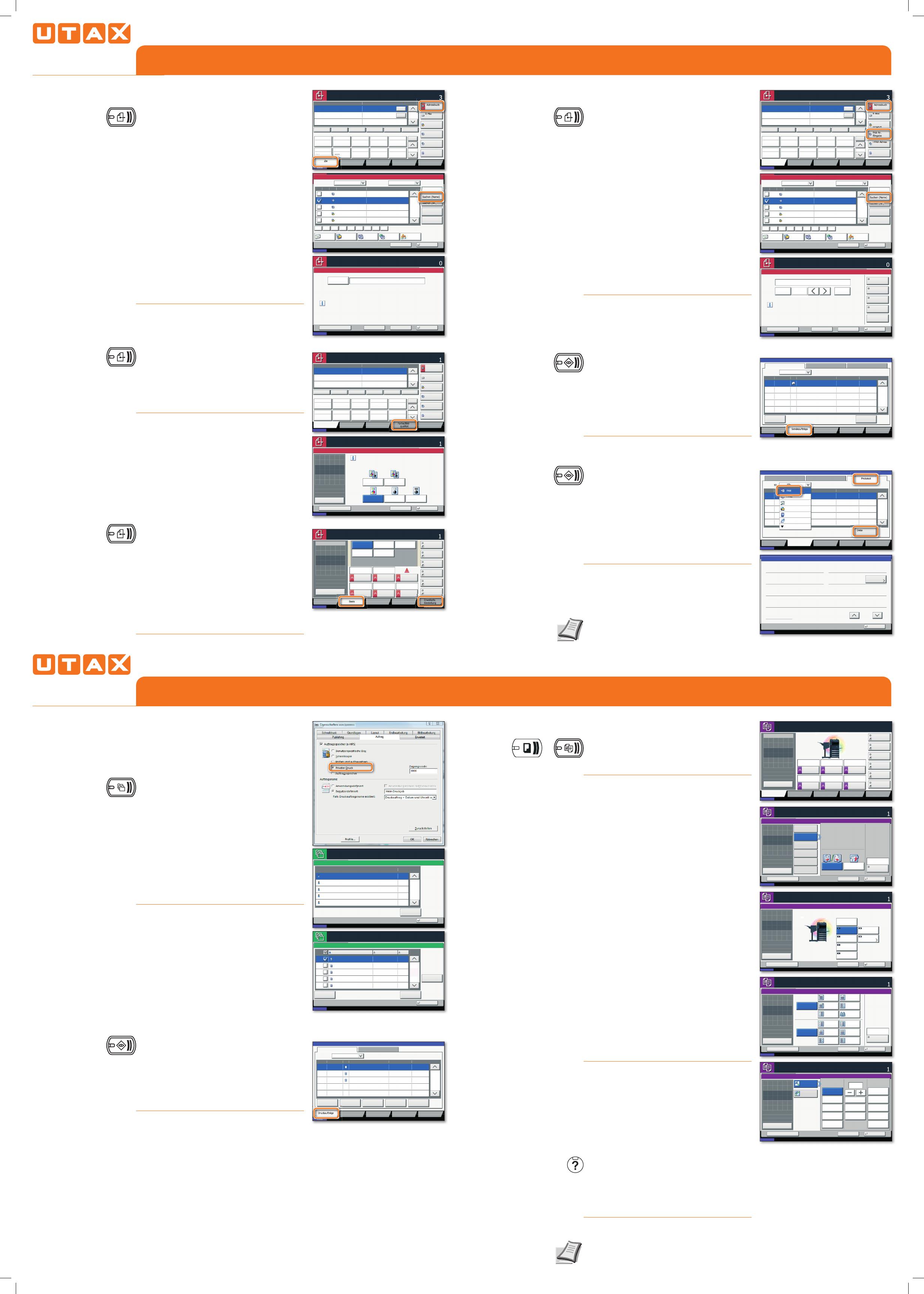
QUICKGUIDE CD 1325 | CD 1430 | CD 1242/1252
QUICKGUIDE CD 1325 | CD 1430 | CD 1242/1252
➊
Drücken Sie die Taste SENDEN.
➋
Tippen Sie auf FARBE/BILDQUALITÄT.
➌
Tippen Sie auf FARBAUSWAHL.
➍
Wählen Sie die geeignete Scanart aus.
➎
Bestätigen Sie mit OK.
➊
Drücken Sie die Taste SENDEN.
➋
Tippen Sie auf BASIS.
Öffnen und ändern Sie eine Einstellung Ihrer
Wahl. Bestätigen Sie mit
OK.
Zur Eingabe eines Dateinamens tippen Sie
auf
ERWEITERTE EINSTELLUNG. Tippen Sie auf
DATEINAMENEINGABE und ändern Sie den
Dateinamen. Bestätigen Sie mit
OK.
➌
Tippen Sie auf ZIEL, um zum Hauptmenü
zurückzukehren.
Hinweis: Für PIN-Druck muss im Reiter
AUFTRAG im Druckertreiber die Funktion
PRIVATER DRUCK
aktiviert werden und eine
4-stellige PIN eingetragen werden. Im Feld
BENUTZERDEFINIERT können Sie auch direkt
Ihren Benutzernamen eintragen.
➊
Drücken Sie die Taste DOKUMENTENBOX.
➋
Tippen Sie auf AUFTRAGSBOX.
➌
Wählen Sie den Benutzer des privaten
Drucks aus.
➍
Wählen Sie das zu druckende Dokument
aus der Liste aus. Wurde das Dokument
durch ein Passwort geschützt, geben Sie die
PIN über die
ZIFFERNTASTATUR ein.
➎
Tippen Sie auf DRUCKEN, um den Ausdruck
zu starten.
Hinweis: Durch Tippen auf
LÖSCHEN kann der
Auftrag gelöscht werden.
➊
Legen Sie Ihre Dokumente auf das
Vorlagenglas oder in den Vorlageneinzug.
➋
Drücken Sie die Taste KOPIEREN.
➌
Geben Sie über die ZIFFERNTASTATUR die
gewünschte Anzahl der Kopien ein.
Duplex
Tippen Sie auf die Taste
DUPLEX auf der
Berührungsanzeige und wählen Sie die
gewünschte Duplexart.
Papierzufuhr wählen
Tippen Sie auf die Taste
PAPIERAUSWAHL auf
der Berührungsanzeige. Wählen Sie das
gewünschte Papierformat. Für spezielle
Formate oder Medientypen benutzen Sie die
Universalzufuhr. Stellen Sie sicher, dass die
Einstellungen der Universalzufuhr korrekt
sind.
Endverarbeitung (optional)
Tippen Sie auf die Taste
HEFTEN/(LOCHEN) auf
der Berührungsanzeige und wählen Sie die
gewünschte Endverarbeitung.
Vergrößern/Verkleinern (Zoom)
Tippen Sie auf die Taste
ZOOM auf der Berüh-
rungsanzeige und wählen Sie Originalgröße
und Kopiengröße aus oder wählen Sie einen
Zoomfaktor aus.
Nachdem Sie eine der oberen Eingaben
gemacht haben, bestätigen Sie mit der Taste
OK.
➍
Drücken Sie die grüne START Taste, um den
Kopiervorgang zu starten.
➊
Drücken Sie die Taste STATUS/DRUCKABBR.
➋
Tippen Sie auf DRUCKAUFTRÄGE.
➌
Wählen Sie den zu löschenden Druckauf-
trag aus und tippen Sie auf
ABBRECHEN.
➍
Bestätigen Sie mit JA.
Der Druckauftrag wird gelöscht.
➊
Legen Sie Ihre Dokumente auf das
Vorlagenglas oder in den Vorlageneinzug.
➋
Drücken Sie die Taste SENDEN/FAX.
➌
Wählen Sie den Faxempfänger aus.
Aus dem Adressbuch:
Tippen Sie auf
ADRESSBUCH. Aktivieren Sie den
Kontrollkasten links, um ein Ziel aus der Liste
zu wählen. Tippen Sie auf
SUCHEN (NAME),
um ein Ziel zu suchen. Geben Sie den zu
suchenden Namen ein. Bestätigen Sie mit
OK.
Wiederholen Sie die Schritte zum Senden an
mehrere Empfänger.
Eingabe einer Faxnummer:
Tippen Sie auf
FAX–NR. EINGABE. Geben Sie
die Faxnummer über die
ZIFFERNTASTATUR ein.
Bestätigen Sie mit
OK.
Zum Senden an mehrere Empfänger, gehen
Sie zu Schritt 3.
➍
Lösen Sie die Sendung mit der grünen
START Taste aus.
➊
Drücken Sie die Taste STATUS/DRUCKABBR..
➋
Tippen Sie auf SENDEAUFTRÄGE.
➌
Wählen Sie die Sendung aus, die abge-
brochen werden soll, indem Sie die Sendung
antippen. Tippen Sie auf
ABBRECHEN.
➍
Bestätigen Sie mit JA.
Die Sendung wird abgebrochen.
➊
Drücken Sie die Taste STATUS/DRUCKABBR..
➋
Tippen Sie auf SENDEAUFTRÄGE.
➌
Unter Auftragstyp, wählen Sie FAX.
➍
Tippen Sie auf PROTOKOLL.
➎
Wählen Sie die Sendung aus, die geprüft
werden soll, indem Sie die Sendung antippen.
➏
Tippen Sie auf DETAIL.
Die Details zur Sendung werden angezeigt.
Fax
senden
Sendung
löschen
Sendeergeb-
nis prüfen
Scanart
wählen
Privater
Druck
Kopie vorbereiten
Optionale
Einstellungen
Druckauftrag
löschen
E-Mail versenden
Drucken
Faxen
Kopieren
Weitere
Einstellungen
Mehr Informationen in der Bedienungs-
anleitung der beigepackten CD-ROM.
Mehr Informationen in der Bedienungs-
anleitung der beigepackten CD-ROM.
Hilfe
Eine Hilfe Taste befi ndet sich auf dem
Bedienfeld. Falls Sie weitere Informationen
zum Betrieb des Systems benötigen oder
nicht das gewünschte Ergebnis produziert
wird, drücken Sie die Hilfe Taste, die Ihnen
weitere Informationen anzeigt.
➊
Legen Sie Ihre Dokumente auf das
Vorlagenglas oder in den Vorlageneinzug.
➋
Drücken Sie die Taste SENDEN.
➌
Wählen Sie den E-Mailempfänger aus.
Aus dem Adressbuch:
Tippen Sie auf
ADRESSBUCH. Aktivieren Sie den
Kontrollkasten links, um ein Ziel aus der Liste
zu wählen. Tippen Sie auf
SUCHEN (NAME),
um ein Ziel zu suchen. Geben Sie den zu
suchenden Namen ein. Bestätigen Sie mit
OK.
Wiederholen Sie die Schritte zum Senden an
mehrere Empfänger.
Eingabe einer E-Mail Adresse:
Tippen Sie auf
E-MAIL ADRESSEINGABE und
E-MAIL ADRESSE. Geben Sie die E-Mail Adresse
über die angezeigte Tastatur ein. Bestätigen
Sie mit
OK.
Zum Senden an mehrere Empfänger, gehen
Sie zu Schritt 3.
➍
Lösen Sie die Sendung mit der grünen
START Taste aus.
Sendung
ausführen
Status
10/10/2008 10:10
Original/Sende-
datenformat
BasisZiel Farbe/Bild-
qualitat
Erweiterte
Einstellung
Ziel Detail
A OFFICE
1234567890
Adressbuch
Ordnerpfad
Eingabe
E-Mail
Adresseing.
Nr.
1/100
AAA BBB CCC DDD EEE
FFF GGG HHH III JJJ
00040003 00050001 0002
0006 0007 0008 0009 0010
1/1
i-FAX-Adress
eingabe
FAX-Nr.
Eingabe
WSD-Scan
Original auflegen.
Sendebereit.
Ziel
Direkt Löschen NeuaufrufAufgelegt Kettenwahl Detail/Bearb.
Schwarz/weißGraustufen
Farbauswahl
Vollfarbe
Kopiefarbe auswählen.
[Auto. Farbe] wählen, um automatisch farbige Originale in
Vollfarbe und S/W-Originale in Schwarz/weiß zu senden.
Abbrechen OKSchnellwahl
Status
10/10/2008 10:10
Vorschau
Original
Zoom
Papier
100%
---
:
:
:
---
Original anlegen.
Original auflegen.
Sendebereit.
Ziel
Auto. Farbe
(Farbe&S/W)
Auto. Farbe
(Farbe/Grau)
10/10/2008 10:10
Ziel
Status
Ziel
Basis
Original/Sende-
datenformat
Farbe/Bild-
qualitat
Erweiterte
Einstellung
Schnellwahl1
Schnellwahl2
Schnellwahl3
Schnellwahl4
Schnellwahl5
Schnellwahl6
Sendebereit.
Bild senden
Original auflegen.
Vorschau
Original
Zoom
Senden
:
:
:
100%
---
---
Helligkeit
PDF
2-seit./Buch
Original
Helligkeit
Auflösung
Faxsendung
Zoom
600x600dpi
Scan
Auflösung
100%
1-seitigAutomatisch
600x600dpi 400x400dpi
Ultrafein
200x400dpi
Superfein
200x200dpi
Fein
200x100dpi
Normal
Status
10/10/2008 10:10
Original/Sende-
datenformat
BasisZiel Farbe/Bild-
qualitat
Erweiterte
Einstellung
Ziel Detail
ABCD
Adressbuch
Ordnerpfad
Eingabe
E-Mail
Adresseing.
Nr.
1/100
AAA BBB CCC DDD
Auto
FFF GGG HHH III JJJ
00040003 00050001 0002
0006 0007 0008 0009 0010
1/1
i-FAX-Adress
eingabe
FAX-Nr.
Eingabe
WSD-Scan
Original auflegen.
Sendebereit.
Ziel
TUVW
10.200.188.120
Group1
Group1
EEE
Direkt Löschen NeuaufrufAufgelegt Kettenwahl
Detail/Bearb.
An:
Status
10/10/2008 10:10
Adressbuch
Abbrechen OK
Gruppe
E-Mail
Ziel
Suchen (Name)
Suchen (Nr.)
Nr. Typ Name Detail
Ordner
Detail
Adressbuch
SortierenAdressbuch
0001
0002
0005
0004
0003
ABCD
TUVW
Group1
Group2
Group3
Name
Adressbuch
speich./bearb.
1/2
i-FAXFAX
ABC DEF JKL MNO PQRS TUV WXYZGHI 0-9
10/10/2008 10:10
Abbrechen OKNächst. Ziel
Pause
FAX-Nr.-Eingabe
Subadresse
Übertragung
Anf.-Geschw.
ECM
Verschlüss.
Übertragung
Aufgelegt
Rücktaste
Leer
Neues Faxziel hinzufügen.
Faxnummer mit den Zifferntasten eingeben.
In Adressbuch hinein
Sendebereit.
Ziel
Status
Protokoll
[email protected]438 14:47
1/1
10/10/2008 10:10
Status
Druckaufträge Sendeaufträge Speicheraufträge
Gerät/
Kommunikation
Papier/Material
Detail
In Arbeit
Status
BenutzernameAuftragsnameTyp
Annahmezeit
Job-Nr.
Abbrechen
Auftragsty
p
Alle
Status
Status
Geplanter Auftrag
Protokoll
[email protected]438 14:47
1/1
10/10/2008 10:10
Status
Druckaufträge Sendeaufträge Speicheraufträge
Gerät/
Kommunikation
Papier/Material
Detail
In Arbeit
ErgebnisBenutzernameZielJob-Nr.
Auftragstyp Alle
Status
Status
Geplanter Auftrag
FAX
i-FAX
E-Mail
Ordner
Anwendung
Rundsenden
Jobnummer-Details:
Schließen
Job-Nr.: Status:
Auftragstyp:
Benutzername:
Auftragsname:
Annahmezeit:
1/2
Druckauftrag - Kopie
000091
ABCDE
Verarbeiten
doc20070404135151
10:10:10
000091
Kopien:
Ändern
Status
10/10/2008 10:10
Schließen
Privater/Gespeicherter Druckauftrag
1/2
Öffnen
Benutzername Dateien
Status 10/10/2008 10:10
Auftragsbox.
5
2
1
1
1
Benutzer
Benutzer
Benutzer
Benutzer
Benutzer
1
2
3
4
5
1/1
Detail
Schließen
Benutzer:**
Drucken
Löschen
10/10/2008 09:40
10/10/2008 09:45
10/10/2008 09:50
10/10/2008 09:55
10/10/2008 10:10
Dateiname Datum/Zeit Größe
MB30
MB21
MB21
MB36
MB30
Status
10/10/2008 10:10
Auftragsbox.
Datei
Datei
Datei
Datei
Datei
1
2
3
4
5
10/10/2008 10:10
doc20070506142153 In Arbeit000001
doc20070506142210 Warten000002
AAAAA
AAAAA
Alle Drucke
anhalten
Abbrechen
Auftr. Prio.
ändern
Nach oben
Status
Status
Status Protokoll
Auftragstyp Alle
Job-Nr. Enddatum Typ Auftragsname Benutzername Ergebnis
1/1
Detail
Papier/Material
Gerät/
Kommunikation
SpeicheraufträgeSendeaufträgeDruckaufträge
10/10 09:10
10/10 09:15
000003 10/10 09:20 doc20070506142527 WartenBBBBB
Farbe/Bild-
qualitat
qualitat
E-Mail
Adressbuch
Eingabe
i-FAX-Adress
FAX-Nr.
Eingabe
Suchen (Nr.)
Suchen (Name)
Suchen (Nr.)
Sendeaufträge
Protokoll
14:47
Auftragstyp
Alle
i-FAX
14:47
Auftragstyp
Alle
FAX
i-FAX
Detail
Status
Status
Druckaufträge
Druckaufträge
Basis
Basis
10/10/2008 10:10
10/10/2008 10:10
Erweiterte
Einstellung
Status
10/10/2008 10:10
Original/Sende-
datenformat
BasisZiel Farbe/Bild-
qualitat
Erweiterte
Einstellung
Ziel Detail
ABCD
Adressbuch
Ordnerpfad
Eingabe
E-Mail
Adresseing.
Nr.
1/100
AAA BBB CCC DDD
Auto
FFF GGG HHH III JJJ
00040003 00050001 0002
0006 0007 0008 0009 0010
1/1
i-FAX-Adress
eingabe
FAX-Nr.
Eingabe
WSD-Scan
Original auflegen.
Sendebereit.
Ziel
TUVW
10.200.188.120
Group1
Group1
EEE
Direkt Löschen NeuaufrufAufgelegt Kettenwahl
Detail/Bearb.
An:
Status
10/10/2008 10:10
Adressbuch
Abbrechen OK
Gruppe
E-Mail
Ziel
Suchen (Name)
Suchen (Nr.)
Nr. Typ Name Detail
Ordner
Detail
Adressbuch
SortierenAdressbuch
0001
0002
0005
0004
0003
ABCD
TUVW
Group1
Group2
Group3
Name
Adressbuch
speich./bearb.
1/2
i-FAXFAX
ABC DEF JKL MNO PQRS TUV WXYZGHI 0-9
E-Mail
Adresse
Neues E-Mail-Ziel hinzufügen.
[E-mail Adresse] drücken und dann die Adresse
über den Tastaturbildschirm eingeben.
Status
10/10/2008 10:10
E-Mail-Adresseingabe
Original auflegen.
Sendebereit.
Ziel
Abbrechen OKNächst. ZielIn Adressbuch hinein
E-Mail
Adressbuch
Status
FFF
GGG
Status
Ziel
Suchen (Nr.)
Suchen (Name)
Suchen (Nr.)
Status
08/08/2009 10:10
Kopierbereit.
Kopien
Abbrechen OK
Duplex
Schnellwahl
Buch
>>2-seitig
1-seitig
>>2-seitig
Original
Ausrichtung
1-seitig
>>1-seitig
2-seitig
>>2-seitig
Finishing
Bindung
Links/Rechts
Bindung
Oben
2-seitig
>>1-seitig
Buch
>>1-seitig
Original
Zoom
Papier
:
:
:
---
---
100%
Vorschau
Original anlegen.
Oberkante oben
Status 10/10/2008 10:10
Abbrechen OK
Papierauswahl
Automatisch
Einstell.
Univ.-zuf.
A4
Normalpapier
A4
Normalpapier
A3
Normalpapier
A4
Normalpapier
Normalpapier
A4
Vorschau
Schnellwahl
Kopierbereit.
Kopien
Original anlegen.
Original
Zoom
Papier
100%
---
:
:
:
---
Heften/Lochen
Oben
Rechts
Heften
Oben
Links
2 Heftkl.
oben
2 Heftkl.
rechts
Kopierbereit.
Kopien
Status
08/08/2009 10:10
Abbrechen OKSchnellwahl
Vorschau
Original
Zoom
Papier
100%
---
:
:
:
---
Original anlegen.
Oberkante oben
Original
Ausrichtung
Lochen
Aus
Aus
Binden und
falten
2 Heftkl.
links
2 Löcher
oben
2 Löcher
links
4 Löcher
links
4 Löcher
oben
4 Löcher
rechts
2 Löcher
rechts
Status
08/08/2009 10:10
Abbrechen
OK
Zoom
Original anlegen.
Schnellwahl
(25 - 400)
Standard
Zoom
XY-Zoom
127%
400%
100%
Auto
200%
106%
141%
Ziffernta.
50%
90%
75%
25%
70%
Folio
>>A3
Max.
A5>>A3
11x15"
>>A3
A4>>A3
A5>>A4
Folio
>>A4
11x15"
>>A4
Min.
A3>>A4
A4>>A5
Kopierbereit.
Kopien
%
Vorschau
400
Original
Zoom
Papier
:
:
:
---
---
100%
Kopie Vorabanzeige
Vorschau
Kopierbereit.
Kopien
1
Farbe/Bild-
qualitat
Original/Papier/
Endbearbeitung
Basis
Layout/
Bearbeiten
Erweiterte
Einstellung
Status
08/08/2009 10:10
Schnellwahl1
Schnellwahl4
Schnellwahl3
Schnellwahl2
Schnellwahl6
Schnellwahl5
Original
Zoom
Papier
100%
---
:
:
:
---
Heften/
Lochen
Aus2 auf 1
Kombinieren
2-seitig
>>2-seitig
Duplex
Normal 0
Helligkeit
Papier
Auswahl
Autom.
Zoom
100%
Original anlegen.
-
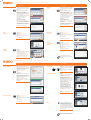 1
1
-
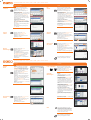 2
2
Utax CD 1242 Operating instructions
- Type
- Operating instructions
Ask a question and I''ll find the answer in the document
Finding information in a document is now easier with AI
in other languages
- Deutsch: Utax CD 1242 Bedienungsanleitung
Related papers
-
Utax CDC 1730 Operating instructions
-
TA Triumph-Adler 3560i Operating instructions
-
TA Triumph-Adler 350ci Operating instructions
-
Utax CDC 5520 Operating instructions
-
TA Triumph-Adler 3262i Operating instructions
-
Utax CDC 5526 Operating instructions
-
TA Triumph-Adler 5057i Operating instructions
-
Utax CD 5025P Operating instructions
-
Utax CD 1128 Operating instructions
-
Utax CD 1440 Operating instructions
Other documents
-
KYOCERA TASKalfa 300ci Quick Manual
-
KYOCERA TASKalfa 5500i User manual
-
KYOCERA TASKalfa 3050ci User manual
-
Triumph-Adler 5057i Owner's manual
-
Triumph-Adler 4007ci Owner's manual
-
Olivetti d-Color MF222 - MF282 - MF362 - MF452 - MF552 Owner's manual
-
Triumph-Adler 3560i Owner's manual
-
Triumph-Adler 3005ci Owner's manual
-
KYOCERA TASKalfa 5500i Quick start guide
-
Triumph-Adler 4006ci Owner's manual